
Ia boleh menjadi rumit untuk menyediakan VPN pada tahap penghala, tetapi arahan langkah demi langkah kami akan membantu menjadikan proses ini lebih lancar. Sebaik sahaja ia ditubuhkan, semua peranti di rumah anda akan terjamin.
Memasang VPN pada penghala anda menjadikannya sangat mudah untuk menjamin dan melindungi aktiviti dalam talian anda pada pelbagai peranti.
Ia juga menjimatkan anda daripada membuat sambungan VPN pada setiap peranti yang bersambung secara individu, dan juga menyulitkan lalu lintas pada peranti yang anda tidak dapat memasang VPN secara langsung, seperti konsol permainan dan TV pintar.
Tetapi tidak semua router menyokong sambungan VPN dan tidak semua VPN menyokong pemasangan penghala.
Semak semula manual untuk melihat sama ada penghala anda menyokong perisian klien VPN. Sekiranya ia berlaku, anda harus memastikan bahawa perkhidmatan VPN yang anda ingin gunakan membolehkan persediaan router sebelum anda membeli langganan – ia biasanya akan dipaparkan secara jelas pada bahagian ‘peranti’ di laman web pembekal.
Kami akan melalui tiga cara untuk memasang dan menggunakan VPN di penghala rumah anda.
Sebelum kita pergi ke butiran, berikut adalah perkara yang anda perlukan untuk menyediakan VPN pada penghala anda:
Contents
Apa yang Anda Perlu
- Akaun VPN yang disahkan. Jika anda belum memilih satu lagi, kenapa tidak menyemak cadangan terbaru kami. Pastikan perkhidmatan VPN menyokong pemasangan penghala, khusus untuk model penghala anda.
- Router yang menyokong perisian klien VPN – sebaiknya OpenVPN.
- Satu sandaran konfigurasi penghala semasa anda – sekiranya berlaku.
Setiap model dan jenis router berbeza, dan kami tidak mungkin memberikan panduan kepada setiap model di sini.
Begitu juga, setiap penyedia VPN mempunyai proses persediaan yang sedikit berbeza.
Tetapi jika anda menggunakan panduan ini bersama dengan manual pengguna anda dan nasihat pembekal perkhidmatan VPN anda, anda harus dapat menavigasi proses tanpa halangan.
Ingat: anda perlu log masuk ke router anda untuk mengikuti panduan ini. Nama pengguna dan kata laluan boleh dicetak di belakang penghala, atau pada kad yang datang bersamanya.
Kenapa Anda Perlu Memasang VPN pada Router Anda?
Tidak menafikannya – ada cara yang jauh lebih mudah untuk melindungi diri anda dengan VPN. Tetapi, pada masa yang sama, memasang VPN pada router anda mempunyai beberapa faedah yang unik. Manfaat seperti:
1Proteksi berbilang peranti di bawah lesen yang sama.
Peranti 2Proteksi bahawa perkhidmatan VPN tidak menyediakan aplikasi tersuai untuk.
Perlindungan VPN tanpa perlindungan.
Kami akan membincangkan kebaikan dan keburukan pemasangan penghala selepas semua arahan persediaan.
Cara Pilih Perkhidmatan VPN untuk Penghala
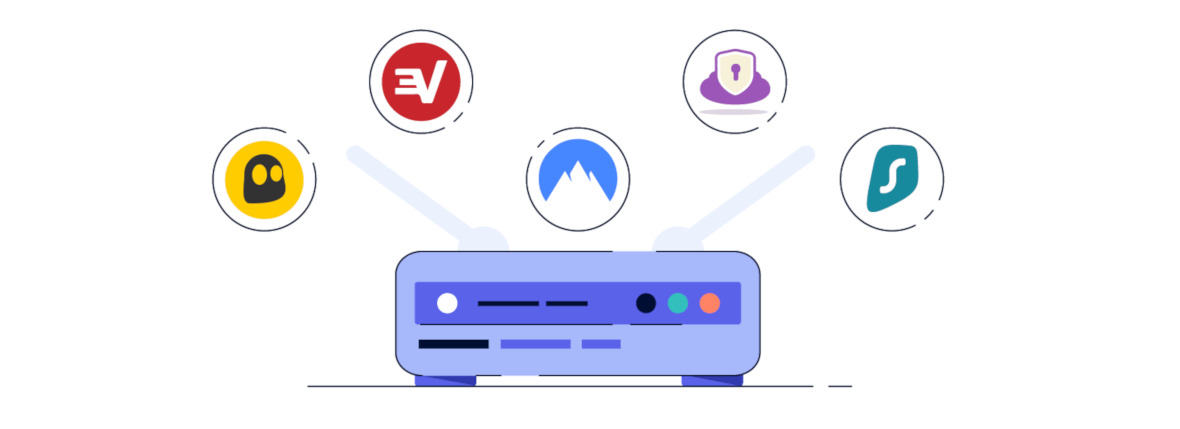
Sebelum anda boleh memulakan proses pemasangan, anda perlu mempunyai langganan VPN dengan perkhidmatan yang membolehkan pemasangan penghala.
Jadi, apakah perkhidmatan VPN terbaik untuk router?
VPN terbaik untuk pemasangan di peringkat penghala adalah ExpressVPN, yang dilengkapi dengan aplikasi penghala untuk kemudahan penggunaan dan pantas, boleh dipercayai, dan, di atas semua, selamat digunakan.
Anda boleh memasang ExpressVPN pada banyak jenis penghala termasuk Asus, Linksys, Netgear, dan Nighthawk, dan anda boleh menemui panduan persediaan mudah untuk setiap model di laman web ExpressVPN.
ExpressVPN juga menyediakan router VPN pra-flashed untuk mereka yang belum memiliki model yang serasi.
Anda boleh membaca ulasan penuh kami ExpressVPN di sini.
Jika ExpressVPN bukan untuk anda (dan tidak mengapa – ia agak mahal) masih terdapat banyak pilihan.
Kami akan menggunakan protokol OpenVPN dalam arahan persediaan berikut kerana protokol ini memberikan keseimbangan terbaik antara keselamatan dan prestasi.
Sesetengah VPN memberi arahan untuk persediaan router dengan protokol lain, tetapi berhati-hati bahawa tidak semua ini selamat seperti OpenVPN.
Malah, terdapat satu protokol VPN yang kami tidak semestinya mengesyorkan dan itu PPTP.
PPTP sangat tidak selamat dan boleh digodam dalam beberapa minit.
Berikut adalah beberapa perkhidmatan VPN teratas yang menyokong OpenVPN untuk penghala:
- NordVPN
- IPVanish
- CyberGhost
- PrivateVPN
- Akses Internet Persendirian
Cara Pilih Penghala yang Serasi dengan VPN
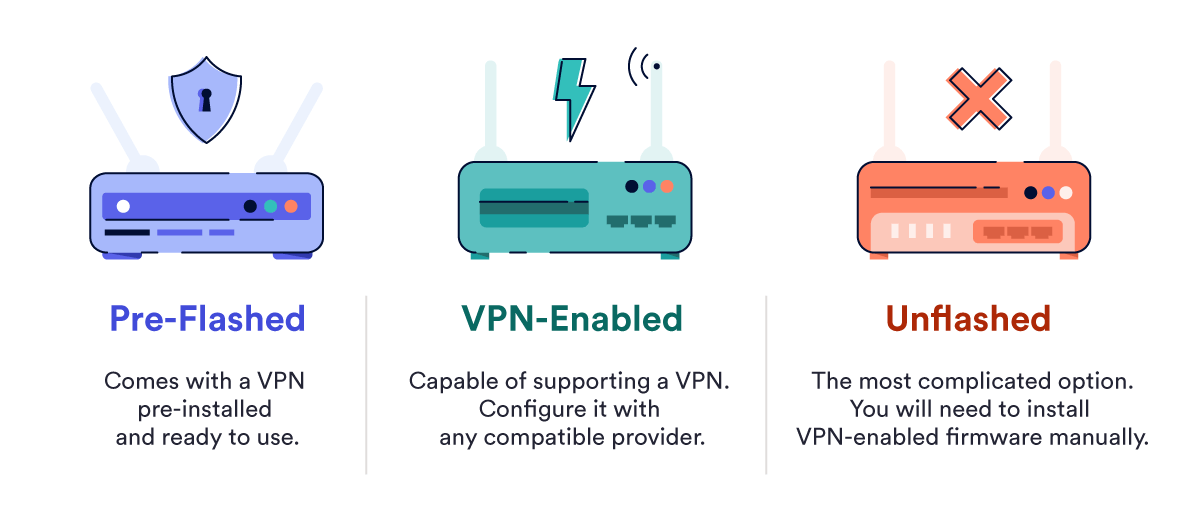
Tidak semua router boleh menjalankan perisian klien VPN.
Jika anda mempunyai peranti kombo modem dan penghala yang datang dengan pakej internet anda, kemungkinan besar tidak akan berfungsi dengan perisian VPN dan anda perlu membeli router yang berasingan.
Jadi, router mana yang berfungsi dengan VPN dan mana yang terbaik?
Terdapat banyak model router yang berbeza yang menyokong perisian klien VPN, dan penghala terbaik untuk VPN hanyalah satu yang paling sesuai dengan keperluan anda.
Router yang disokong oleh VPN berbeza-beza mengikut harga – ia bermula pada sekitar $ 150 dan boleh naik sehingga $ 500, jadi banyak bergantung pada belanjawan anda.
Model penghala yang berbeza juga memenuhi keperluan pengguna yang berlainan; sesetengahnya diarahkan kepada pemain, sementara yang lain adalah untuk pengguna yang lebih kasual yang hanya mahu melindungi trafik penghala mereka dengan VPN.
Sesetengah jenama router yang menyediakan router yang menyokong perisian klien VPN adalah:
- ASUS
- Linksys
- Netgear
- Synology
Anda juga harus mempertimbangkan protokol VPN mana yang menyokong router dan sama ada ia boleh disertakan dengan firmware baharu.
Seperti yang telah disebutkan sebelumnya, OpenVPN adalah protokol VPN terbaik untuk digunakan pada router anda.
Walaupun umumnya lebih mudah menggunakan PPTP dan L2TP / IPSec kerana banyak router secara asal menyokong kedua-dua protokol VPN, mereka menimbulkan risiko keselamatan.
PPTP boleh diretas dalam beberapa minit dan L2TP / IPSec tidak selamat digunakan apabila digunakan dengan kunci pra-kongsi.
Bunyi yang mengelirukan? Itulah ok – mudah apabila anda belajar cara menavigasi jargon. Kami telah menulis penjelasan ringkas kepada protokol VPN dan tahap keselamatan mereka dalam panduan kami untuk penyulitan VPN.
Tiga Kaedah Pemasangan:
1Pengurusan biasa
Aplikasi router 2VPN
3Pelbagai router
Kaedah 1: Secara manual Memasang VPN pada Router Anda
Kami akan mulakan dengan menerangkan cara mengkonfigurasi router semasa anda secara manual, kerana anda tidak semestinya perlu membeli perkakasan router baru untuk melakukannya.
Jika anda mencari penghala VPN yang sedia ada, anda boleh melangkau ke Kaedah 3.
Jika anda mempunyai router ASUS maka anda mungkin beruntung.
Sesetengah router ASUS menyokong protokol OpenVPN secara asli melalui firmware ASUSWRT, jadi tidak ada keperluan untuk menghidupkan penghala anda dengan firmware baharu – sesuatu yang mempunyai banyak potensi untuk menjadi salah.
Berikut ialah cara menyediakan VPN pada penghala ASUSWRT anda:
Kami akan menggunakan IPVanish dengan router ASUS RT-AC68U.
- Log masuk ke akaun VPN dalam talian anda dan cari Fail konfigurasi OpenVPN. Pilih lokasi pelayan pilihan anda (anda hanya boleh mengkonfigurasi satu pada satu masa). Muat turun fail.
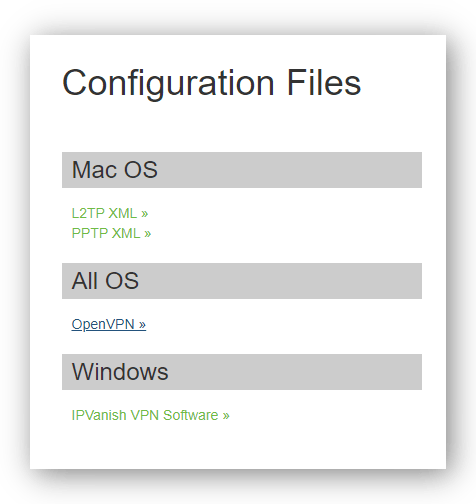
- Log masuk ke papan pemuka admin router anda dengan nama pengguna dan kata laluan. Lalai secara umum admin dan admin tetapi atas sebab-sebab keselamatan anda harus mengubah ini secepat mungkin.
- Klik VPN di sebelah kiri panel kawalan, di bawah Tetapan lanjutan.
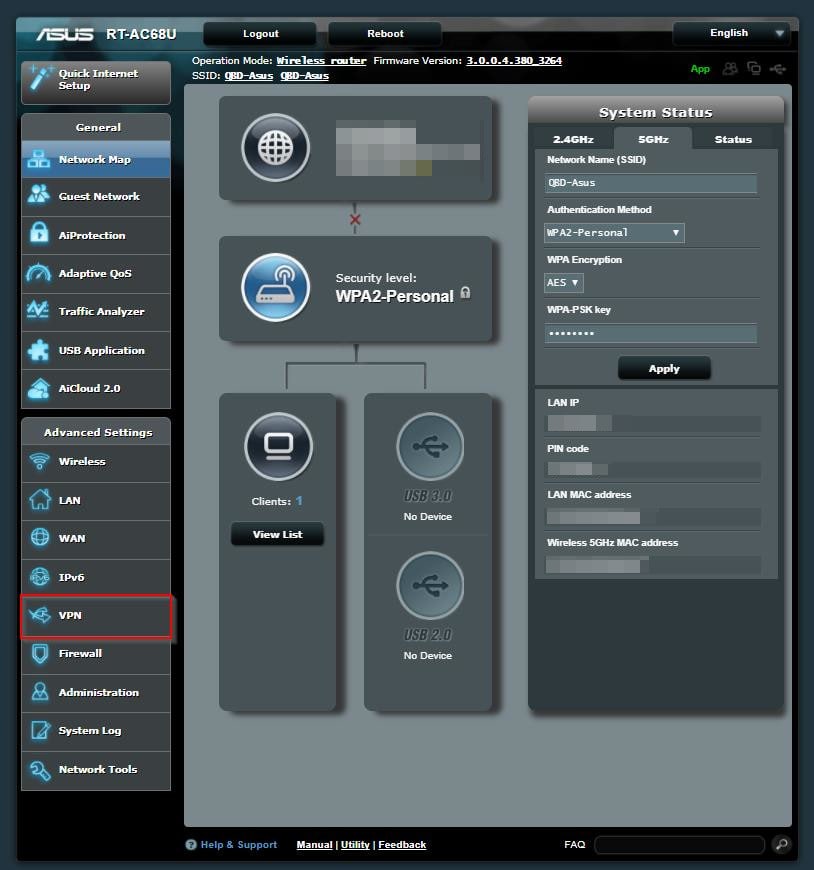
- Klik pada Pelanggan VPN tab. Panel termasuk arahan pemasangan klien VPN asas.
- Klik pada Tambah Profil di bahagian bawah panel kawalan.
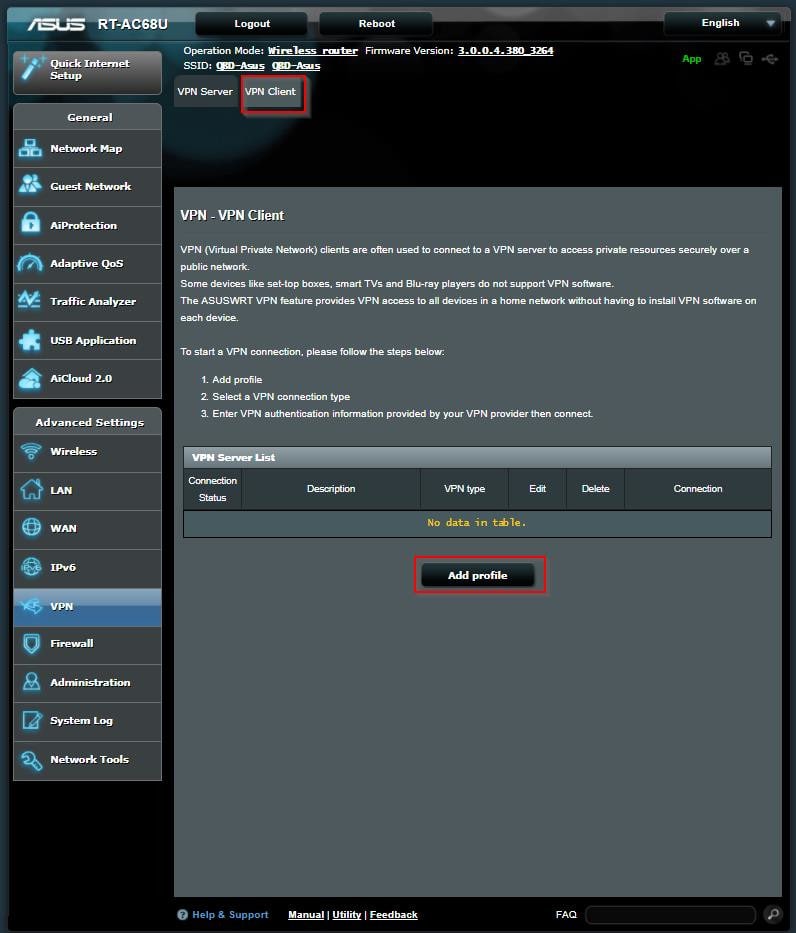
- Pilih tab OpenVPN dan isi medan berikut:
Penerangan: buat nama untuk sambungan anda – kami mengesyorkan nama penyedia VPN ditambah nama server VPN.
Nama pengguna: taipkan nama pengguna langganan VPN anda.
Kata Laluan: ketik kata laluan langganan VPN anda.
Penyambungan semula auto: ya. Ini akan memastikan bahawa VPN secara automatik dihubungkan apabila anda memulakan penghala.
Import fail .ovpn: Klik Pilih fail, pilih fail konfigurasi OpenVPN yang anda muat turun dari akaun VPN anda sebelum dan klik Buka.
Import fail CA atau edit fail .ovpn secara manual: jangan semak kotak ini.
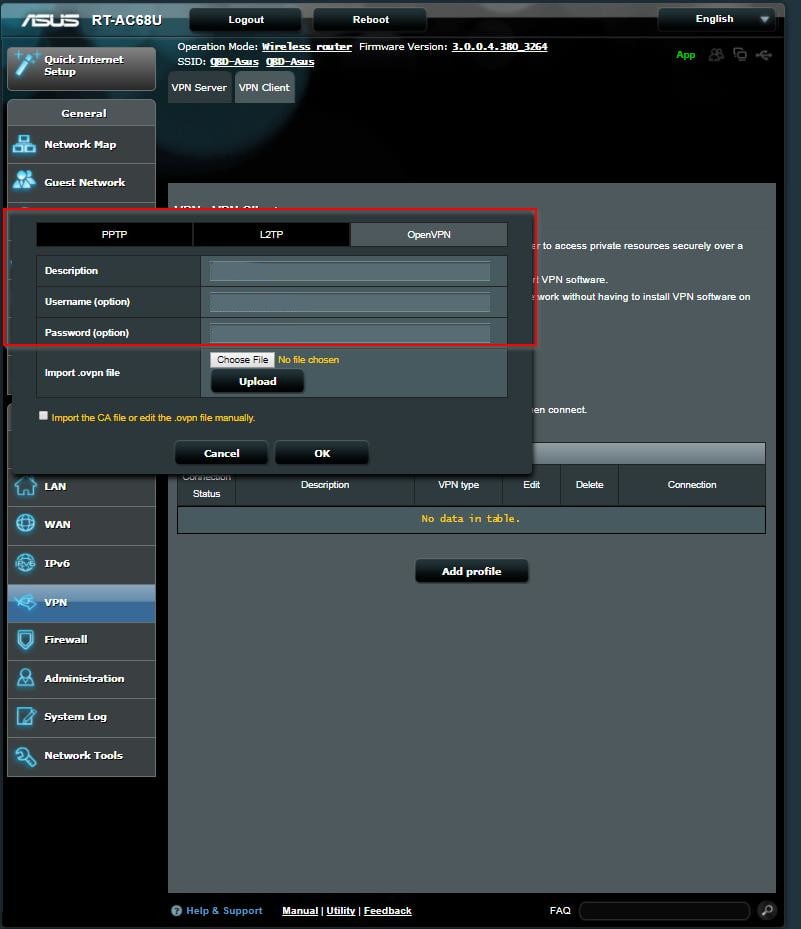
- Sebaik sahaja anda telah mengisi bidang, klik Muat naik dan kemudian okey.
- Klik Aktifkan pada kemasukan pelayan VPN baharu anda.
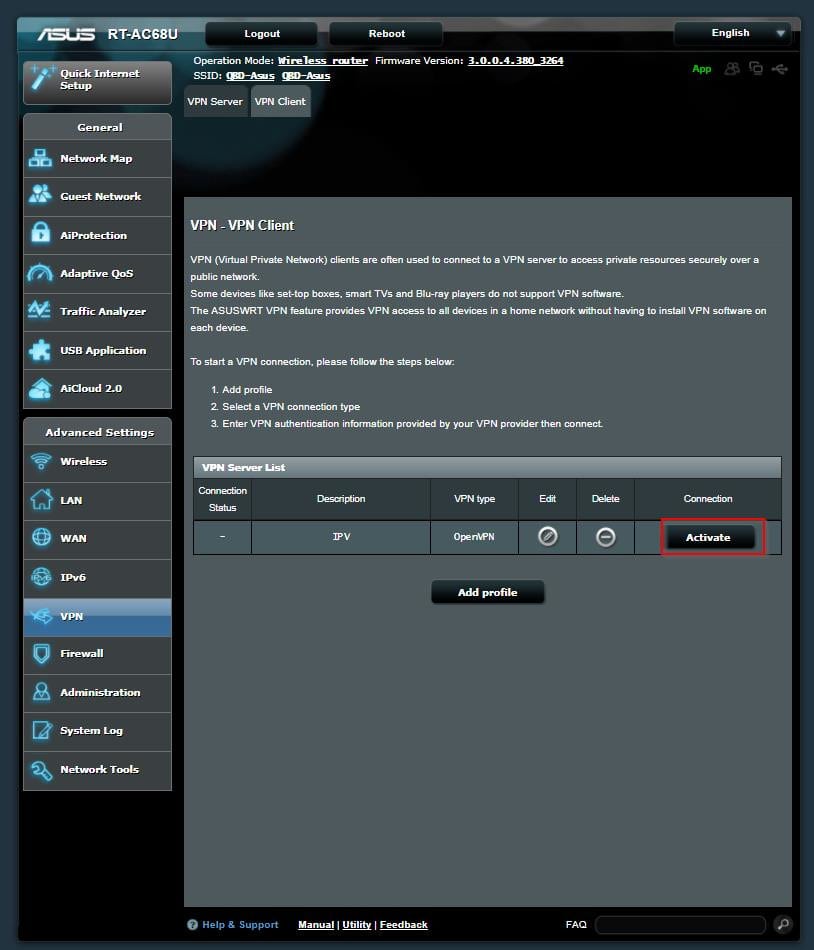
- Apabila VPN berjaya menyambungkan tanda biru akan muncul di sebelah kiri entri pelayan VPN anda.
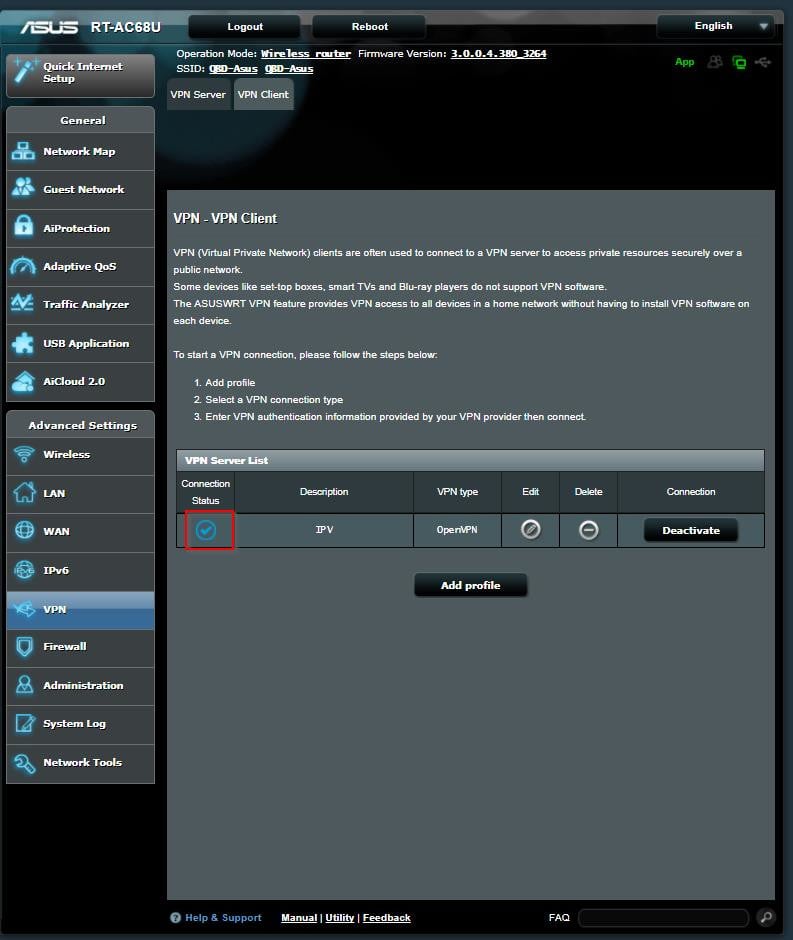
- Pastikan anda menjalankan ujian kebocoran untuk memeriksa bahawa VPN tidak membocorkan kebocoran IP, DNS, atau WebRTC. Anda boleh menyemak panduan berasingan kami untuk mengetahui bagaimana untuk memeriksa kebocoran dan bagaimana untuk memperbaikinya.
- Apabila anda ingin memutuskan sambungan dari klik VPN Nyahaktifkan bersebelahan dengan nama pelayan VPN.
Sekiranya anda tidak mempunyai router ASUSWRT, kemungkinan anda perlu menghidupkan penghala semasa anda dengan firmware baru yang menyokong perisian klien VPN OpenVPN. Tiga firma utama adalah:
- DD-WRT
- Tomato
- OpenWRT
Penting: Anda mesti melakukan penyelidikan anda sebelum anda cuba menyalakan penghala anda dengan firmware baru sebagai berbuat demikian pada peranti yang tidak menyokong firmware boleh ‘bata’ penghala anda, meninggalkannya tidak berguna.
Inilah caranya untuk menerbangkan penghala anda yang sedia ada:
(Ini adalah arahan yang sangat umum – anda harus membaca manual pengguna penghala anda untuk arahan khusus, kerana ia memerlukan langkah lebih rumit daripada yang digariskan di bawah.)
- Pastikan penghala anda dipasang dan disambungkan ke internet.
- Muat turun fail firmware dan simpannya ke komputer anda.
- Log masuk ke papan pemuka admin router anda di komputer anda.
- Pergi ke Pentadbiran > Kemas kini Router.
- Muat naik fail firmware yang anda muat turun sebelum ini.
- Mulakan semula penghala.
- Buat kata laluan untuk log masuk pentadbir router baru anda.
Sebaik sahaja anda melambangkan penghala anda tiba masanya untuk mengkonfigurasi klien VPN anda.
Ia akan secara meluas proses yang sama seperti yang kita digariskan untuk ASUSWRT, tetapi anda harus mengikuti arahan yang diberikan oleh pembekal VPN anda untuk memahami cara mengkonfigurasi VPN dengan firmware pilihan anda.
Berikut adalah arahan IPVanish untuk menubuhkan VPN pada penghala DD-WRT, contohnya.
Anda juga boleh berhubung dengan sokongan pelanggan penyedia VPN melalui e-mel atau live chat.
Kaedah 2: Menggunakan App Router VPN
Cara paling mudah untuk memasang VPN ke penghala anda ialah dengan menggunakan aplikasi penghala atau applet.
Apl penghala asli menjadikan pelayan bertukar dan menukar tetapan penghala lebih mudah daripada konfigurasi manual.
Apabila anda mengkonfigurasi penghala secara manual, anda perlu memasang setiap lokasi pelayan satu demi satu. Dengan aplikasi asli anda mempunyai akses kepada semua lokasi pelayan dari get-go.
Malangnya, tidak ada banyak aplikasi penghala yang tersedia pada masa ini, tetapi terdapat dua yang menonjol.
Applet penghantar ExpressVPN, dan Aplikasi Privasi FlashRouters (kita akan bercakap lebih lanjut mengenai itu dalam Kaedah 3).
Anda hanya boleh menggunakan aplikasi ExpressVPN dengan langganan ExpressVPN.
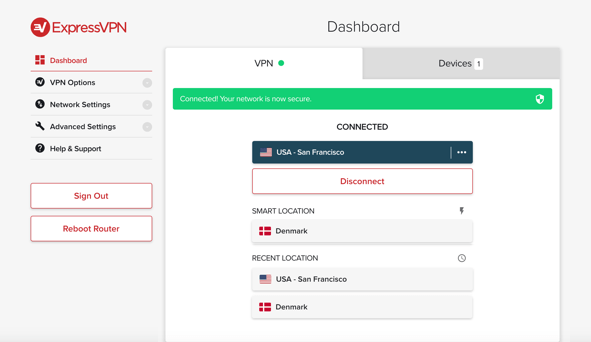
Seperti yang anda dapat lihat dari tangkapan skrin, aplet router ExpressVPN adalah mesra pengguna dan jauh lebih intuitif daripada papan pemuka router standard.
Aplikasi ini dilengkapi dengan suis pembunuh VPN dan sejenis terowong perpecahan (dipanggil ‘Per peranti’), yang membolehkan anda mengecualikan peranti tertentu dari VPN.
Proses Pemasangan Applet ExpressVPN:
Kami akan menggunakan Netgear Nighthawk R7000 untuk arahan persediaan berikut:
- Pastikan router anda disiapkan dan disambungkan ke internet.
- Di komputer anda, log masuk ke akaun ExpressVPN anda dan klik pada Sediakan Alat Lebih Banyak. Cari Penghala pada senarai peranti.
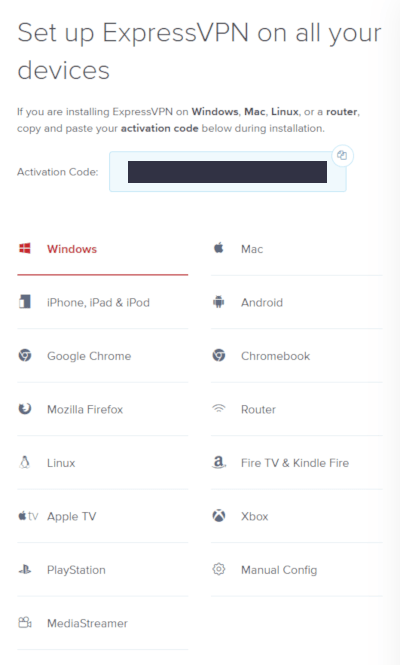
- Pilih model penghala yang anda gunakan dari menu lungsur dilabel Pilih Penghala.
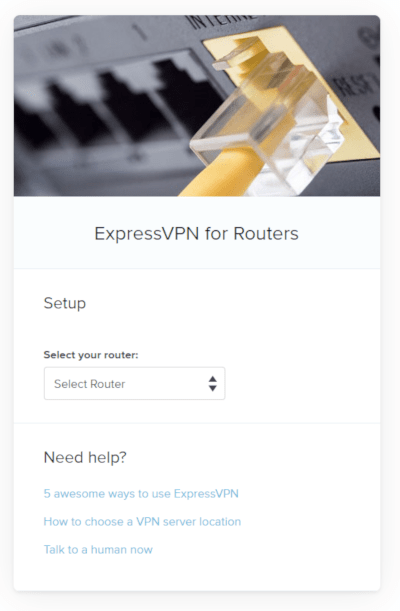
- Klik merah Muat turun Perisian butang.
- Log masuk ke papan pemuka admin router anda.
- Klik Pentadbiran, kemudian Kemas kini Router, dan muat naik firmware ExpressVPN yang anda muat turun dalam dua langkah.
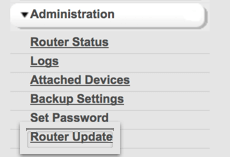
- Reboot router anda dan lawati expressvpnrouter.com. Klik Bermula.
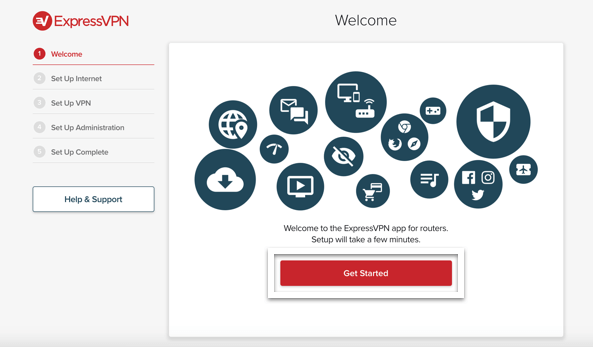
- Log masuk dengan nama pengguna dan kata laluan penghala anda. Atas alasan keselamatan, anda perlu menukar kelayakan anda dari yang lalai secepat mungkin.
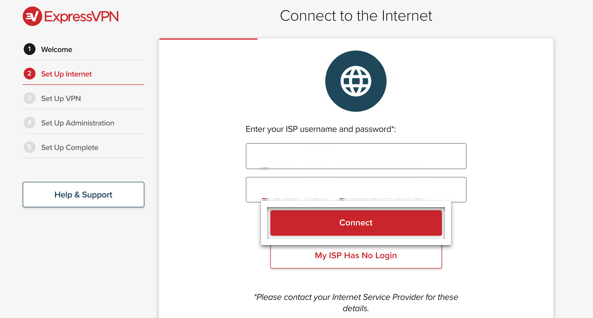
- Cari kod pengaktifan ExpressVPN anda dari dalam akaun dalam talian anda dan tampalkannya ke panel admin router.
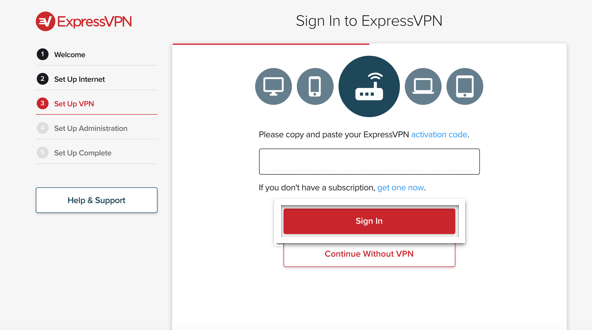
- Sekiranya anda tidak mahu berkongsi laporan kemalangan dan analisis tanpa nama dengan klik ExpressVPN Tidak, Terima kasih.
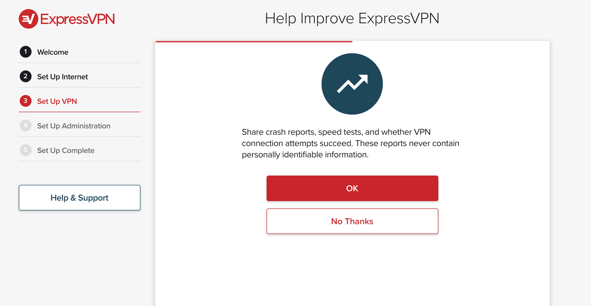
- Buat nama pengguna dan kata laluan WiFi untuk rangkaian baharu anda dan klik Teruskan.
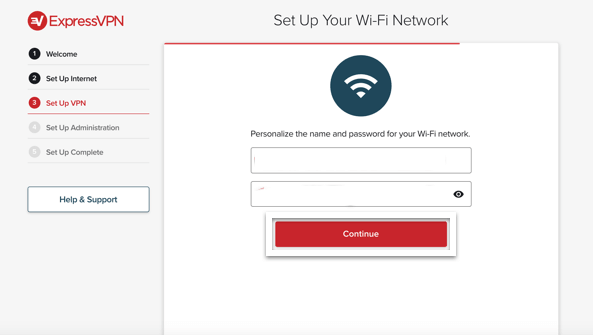
- Tetapkan kata laluan pentadbir router dan klik Teruskan.
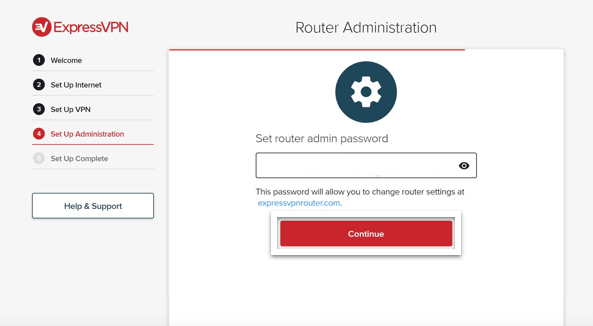
- Sekarang proses pemasangan selesai, anda boleh melihat applet router ExpressVPN dan semua tetapannya. Anda boleh mendayakan Kunci rangkaian (VPN membunuh suis) dan mengecualikan peranti tertentu dari VPN menggunakan Per peranti ciri.
Sebaik sahaja anda berpuas hati dengan tetapan, pilih lokasi pelayan dari senarai dan klik Sambungkan.
Sekarang semua peranti yang disambungkan ke penghala anda akan mendapat manfaat daripada perlindungan VPN.
ExpressVPN menyediakan pelbagai panduan untuk menubuhkan applet routernya pada model penghala yang berbeza jika anda berbeza dengan yang kami pilih untuk panduan ini.
Kaedah 3: Beli Router Pra-Flashed
Cara paling mudah untuk menggunakan VPN pada penghala anda adalah untuk membeli penghala yang terdahulu.
Mereka tidak murah, walaupun.
Router sebelum ini bermula pada sekitar $ 130 dan model mewah boleh menaikkan kos $ 500. Itu tidak termasuk harga langganan VPN, yang boleh menjadi sekitar $ 100 setahun.
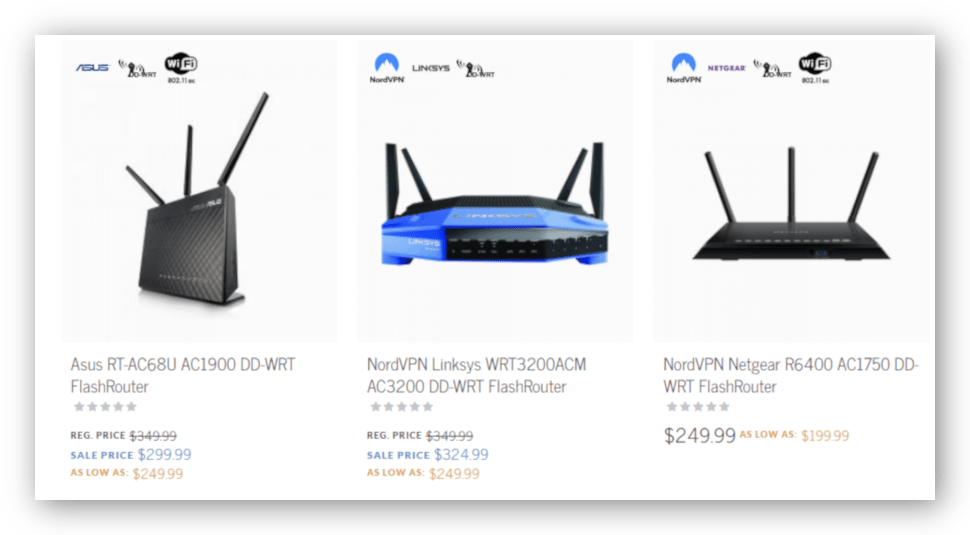
Pembekal yang paling popular router pra-konfigurasi adalah FlashRouters.
Banyak penyedia VPN menawarkan router VPN yang telah dikonfigurasikan melalui FlashRouters, tetapi berikut adalah beberapa contoh popular:
- ExpressVPN
- CyberGhost
- IPVanish
- NordVPN
- Akses Internet Persendirian
- ProtonVPN
- Bercerita
Sebahagian daripada mereka menyokong Aplikasi Privasi FlashRouters, sementara yang lain bergantung pada firmware penghala lalai (DD-WRT, OpenWRT, atau Tomato).
Sekiranya anda ingin membeli router sebelum ini, anda perlu menguji VPN di komputer desktop dan peranti mudah alih anda terlebih dahulu untuk melihat jika anda gembira dengan perisian secara umum sebelum anda membuat komitmen untuk membeli router.
Kebanyakan perkhidmatan VPN datang dengan jaminan wang balik, jadi jika ia tidak berfungsi untuk anda, anda boleh mendapatkan bayaran balik. Pastikan jaminan itu ‘tiada soalan yang ditanya’.
Sebaik sahaja anda telah membeli router anda sebelum ini, ia akan tiba dikonfigurasikan dan bersedia untuk melindungi data internet anda.
Anda boleh membaca lebih lanjut mengenai penghantar pra-berbaur dalam panduan khusus kami.
Apakah Aplikasi Privasi FlashRouters?
Sama seperti applet ExpressVPN, Aplikasi Privasi FlashRouters menyediakan cara yang lebih mesra pengguna menggunakan VPN pada router anda.
Aplikasi Privasi FlashRouter dilengkapi dengan suis pembunuh VPN, dan anda boleh memilih untuk mengecualikan peranti tertentu dari VPN.
Anda tidak boleh menggunakan Aplikasi Privasi FlashRouters dengan semua perkhidmatan VPN, jadi, di sini adalah VPN semasa yang menyokong aplikasi:
- ExpressVPN
- HideMyAss!
- IPVanish
- NordVPN
- PureVPN
- Akses Internet Persendirian
- ProtonVPN
- SaferVPN
- Bercerita
Pastikan anda menyemak senarai ini untuk mendapatkan maklumat terkini dari FlashRouters mengenai perkhidmatan VPN yang disokongnya.
Sekiranya anda telah membeli penghala yang terdahulu menerusi FlashRouters, peranti akan tiba bersiap sedia dan sedia untuk digunakan.
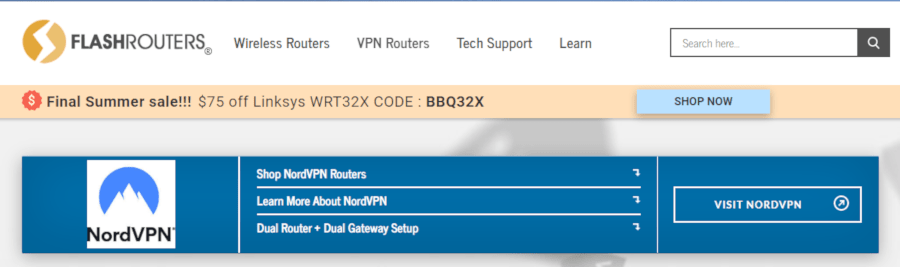
Sebaik sahaja anda telah menyambungkan penghala ke internet, lawati flashroutersapp.com pada peranti yang disambungkan ke rangkaian penghala dan masukkan butiran log masuk untuk langganan VPN anda.
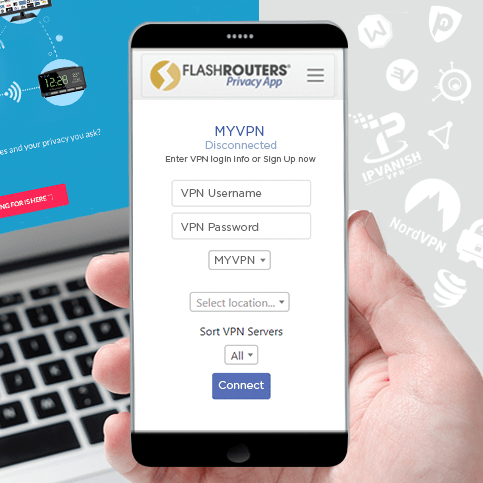
Dari sana anda akan dapat memilih pelayan VPN dan bersambung.
Jika anda sudah mempunyai penghala DD-WRT yang disokong di rumah dan anda ingin menggunakan App Privasi, anda perlu membeli Pelan Sokongan Asas FlashRouters.
Ia berharga $ 50 dan pasukan akan menghidupkan dan mengonfigurasi router anda dari jarak jauh.
Perlu Bantuan Lebih Lanjut?
Ada perubahan besar dalam cara router mengendalikan pemasangan VPN, dan port panggilan pertama anda harus manual pengguna penghala anda, atau laman bantuan pembekal perkhidmatan VPN anda.
Jika anda tidak dapat mencari butiran sambungan yang paling asas untuk VPN di kawasan pentadbir penghala anda, ada kemungkinan router anda tidak menyokong VPN sama sekali.
Pembekal khidmat VPN anda harus dapat mencadangkan senarai router serasi, dan pasukan sokongan pelanggan harus dapat menyelesaikan masalah sambungan VPN yang anda alami dengan penghala anda.
Mengapa Anda Perlu Memasang VPN pada Router Anda: Kelebihan dan Kekurangan
Memasang VPN pada penghala anda boleh menjadi cara yang baik untuk melindungi semua peranti yang berkaitan dengan internet di rumah anda, tetapi terdapat beberapa kelemahan.
Oleh itu, bila perlu dan tidak seharusnya anda menggunakan VPN pada penghala anda?
Inilah kebaikan dan keburukan.
Kelebihan:
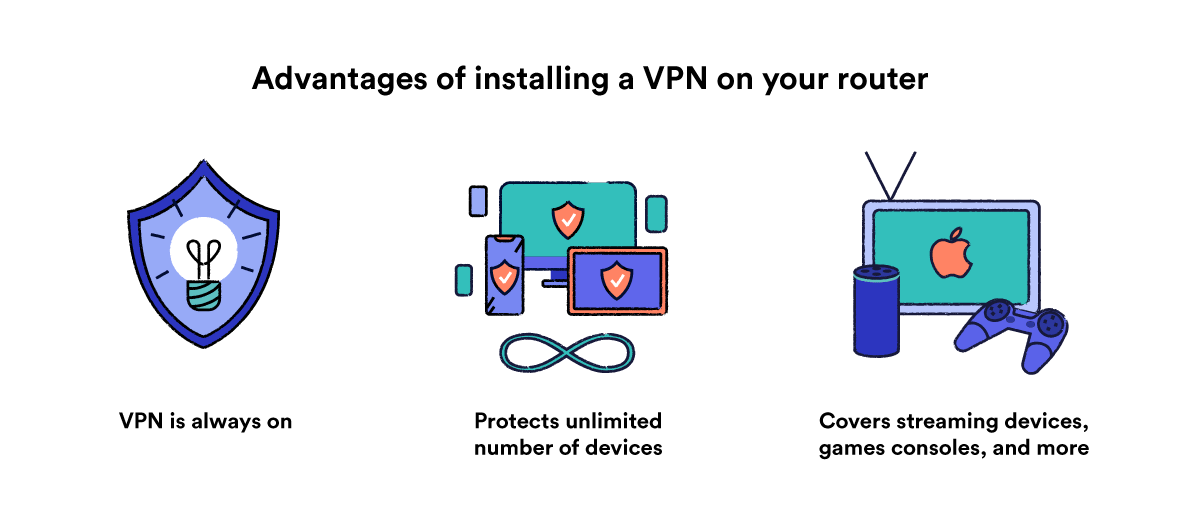
1Always-on VPN
Selagi anda mengekalkan penghala anda dihidupkan, sambungan VPN akan sentiasa disediakan untuk menyulitkan lalu lintas internet rumah anda.
Ini bermakna bahawa anda tidak perlu menunggu komputer anda boot sepenuhnya sebelum anda mendapat manfaat daripada perlindungan VPN.
2Protek semua jenis peranti yang didayakan internet
Anda tidak boleh memasang VPN secara langsung ke beberapa peranti, seperti konsol permainan dan TV pintar.
Tetapi dengan penghala anda boleh menutup semua alat anda yang tidak menyokong perisian klien VPN secara langsung.
Had sambungan 3Beats ‘serentak
Kebanyakan perkhidmatan VPN mengehadkan bilangan peranti yang menjalankan VPN pada bila-bila masa tertentu (iaitu sambungan serentak).
Dengan memasang VPN pada tahap penghala, anda boleh menampung banyak peranti dan hanya dihitung sebagai satu sambungan.
Keburukan:
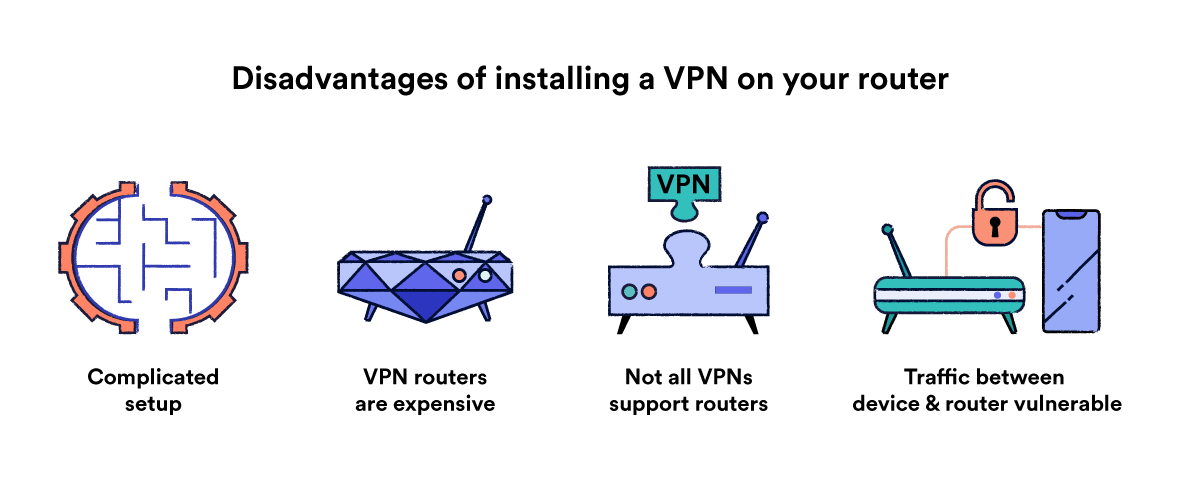
Persediaan 1Tricky dan kurang fleksibiliti
Seperti yang mungkin anda katakan dari membaca panduan ini, memasang VPN di penghala rumah anda boleh menjadi sukar dan memakan masa.
Sudah tentu bukan untuk pemula.
Walaupun selepas memasang sepenuhnya penghala anda dengan perisian klien VPN, ia tidak semudah mengubah tetapan seperti apabila perisian VPN dipasang pada tahap peranti.
Walaupun ini patut dilakukan dengan baik untuk pengguna yang hanya ingin melindungi privasi mereka, ia tidak semudah untuk mereka yang ingin menggunakan VPN untuk membuka sekatan dan streaming kandungan.
Sangat mudah untuk menukar lokasi dan tetapan pelayan untuk menampung aliran dalam aplikasi VPN tersuai untuk peranti seperti komputer dan telefon pintar, tetapi tidak begitu mudah pada penghala.
Jika anda sedang mencari untuk menstrim kandungan, mungkin lebih mudah untuk memasang perisian VPN terus ke peranti pilihan anda.
Walau bagaimanapun, beberapa peranti seperti Apple TV tidak mempunyai aplikasi VPN pada masa ini, jadi memasang VPN di peringkat penghala akan menjadi satu-satunya pilihan anda.
Ia boleh mahal
Sekiranya anda ingin menggunakan protokol VPN dan penyulitan yang terbaik dan selamat seperti OpenVPN dengan AES-256, anda mungkin perlu membeli perkakasan router baru, yang boleh menelan ratusan dolar.
Dan itu tidak termasuk harga langganan VPN itu sendiri, yang boleh menelan belanja lebih dari $ 100 setahun.
3Not semua sambungan VPN menyokong sambungan router
Terdapat beberapa perkhidmatan VPN yang tidak serasi dengan penghala, seperti Hotspot Shield dan TunnelBear.
Sentiasa semak sama ada perkhidmatan VPN menyokong sambungan router sebelum anda membeli langganan.
Walaupun pembekal tidak menyokong sambungan router, ia mungkin hanya menyokong protokol VPN yang tidak selamat di penghala seperti PPTP.
4 Lalu lintas internet antara peranti anda dan penghala tidak terjamin
Satu lagi kelemahan menggunakan VPN di peringkat penghala ialah trafik antara peranti dan penghala tidak disulitkan.
Walaupun ini tidak banyak masalah jika anda mempercayai semua orang yang berhubung dengan rangkaian rumah anda (dan tidak keberatan mereka melihat aktiviti dalam talian anda), ia menimbulkan risiko keselamatan sekiranya orang asing secara rawak mendapat akses ke rangkaian anda.
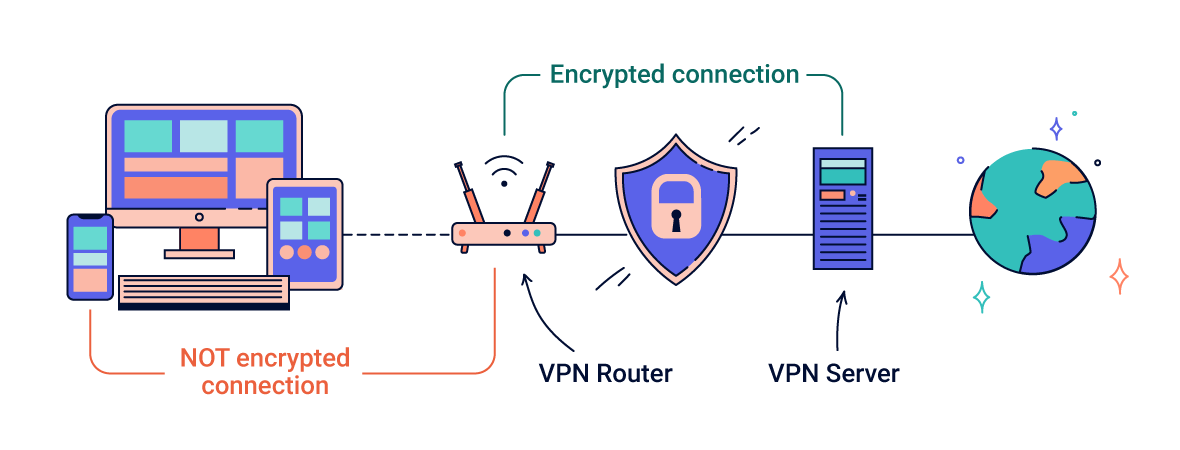
Router VPN menyulitkan lalu lintas setiap peranti pada rangkaian WiFi anda.
Walau bagaimanapun, anda harus mengelakkan menggunakan VPN pada kedua-dua peranti anda dan penghala pada masa yang sama untuk mengelakkan kelembapan dan ketidakstabilan.
Satu penyelesaian adalah untuk memasang router berasingan untuk peranti yang tidak disertakan dengan aplikasi tersuai seperti Xbox atau Apple TV anda. Dengan cara itu, anda masih boleh menggunakan aplikasi VPN tersuai pada komputer dan telefon pintar anda.
Applet penghantar ExpressVPN dan aplikasi Privasi FlashRouters – yang tersedia untuk banyak router DD-WRT – membolehkan anda mengecualikan peranti tertentu dari terowong VPN.
Router VPN Client vs Router VPN Server
Penting untuk mengetahui perbezaan antara menggunakan router anda sebagai pelanggan VPN dan menggunakannya sebagai pelayan VPN.
Panduan ini berkaitan dengan contoh pertama. Apabila anda menyediakan penghala anda sebagai pelanggan, ia akan mengalir semua trafik internet anda melalui terowong terenkripsi VPN ke pelayan VPN di hujung yang lain.
Sebaliknya, menubuhkan penghala anda sebagai pelayan VPN membolehkan anda menyambung dengan selamat ke rangkaian rumah anda semasa berada di luar dan sekitar, sedikit seperti VPN perniagaan yang mungkin anda kenali dalam persekitaran kerja.
Lalu lintas internet disulitkan dan dihantar menerusi terowong VPN dari peranti anda dan ke pelayan VPN penghala di rumah anda.
Anda boleh membaca tentang cara menyiapkan router anda sebagai pelayan VPN dalam panduan berasingan kami.

